Spis treści
Istnieje wiele powodów, aby przekonwertować plik PDF na plik graficzny JPG. Najważniejszym powodem jest to, że nie potrzebujesz żadnej zewnętrznej aplikacji do oglądania plików typu JPG w innych urządzeniach, takich jak telefon komórkowy lub Smart TV, itp. Ten samouczek pokazuje sposób, aby przekonwertować i zapisać plik PDF jako obraz(y) JPG z takiego powodu(ów).
Jak przekonwertować i zapisać plik PDF na obraz(y) JPG
Jeśli chcesz przekonwertować Portable Document Format (PDF) plik(i) na obraz(y) JPG bez użycia konwertera online, to możesz użyć narzędzi PDFill PDF Free, aby wykonać swoją pracę.
PDFill PDF Free Tools jest fantastyczną DARMOWĄ aplikacją, do łatwego manipulowania plikami PDF. i (moim zdaniem) powinna być zainstalowana w każdym komputerze z systemem Windows, który używa dokumentów PDF.
Przede wszystkim musisz pobrać i zainstalować PDFill PDF FREE Tools Jeśli nie wiesz jak pobrać i zainstalować narzędzia PDFill PDF Free, dowiedz się poniżej w tym artykule: Jak pobrać i zainstalować "PDFill PDF Tools.
Korzystanie z PDFill PDF Free Tools do konwersji plików PDF do obrazów JPG:
Otwórz “ Narzędzia PDFill PDF (bezpłatne) " aplikacja.
Po uruchomieniu PDFill PDF Free Tools, można zobaczyć wszystkie funkcje programu. Znalazłem ten program niesamowite, ponieważ zapewnia kilka bardzo przydatnych funkcji do wykonania, jeśli pracujesz z plikami PDF.

Jak przekształcić PDF na JPG.
1. Aby przekonwertować swój Plik(i) PDF do obrazu(ów) JPG , naciśnij " 10. konwersja PDF na obrazy " przycisk.

2. Teraz przeglądaj, aby znaleźć plik PDF, który chcesz przekonwertować na JPG i naciśnij " Otwórz ”.
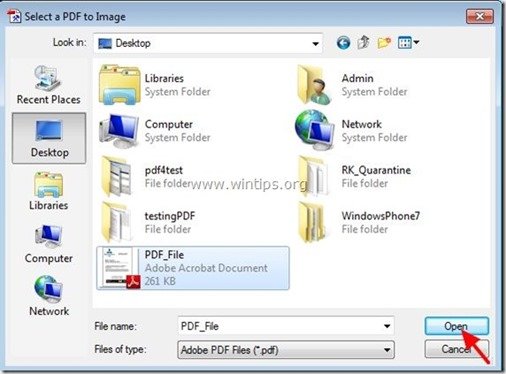
3. Na " Konwersja PDF na obrazy " opcje określają:
- Strona(y) PDF, którą(e) chcesz przekonwertować na obraz(y). (np. "1 - 5"). Rozdzielczość obrazu (DPI) i głębia kolorów (np. "300" dpi). Format obrazu (np. JPG).
Uwaga: Z tego menu można również zapisać pliki PDF do innych typów obrazów, takich jak png, jpg, bmp i tiff z opcjami DPI.
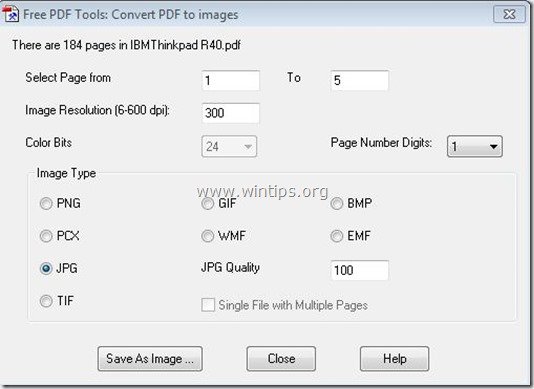
4. zapisz PDF do JPG: po zakończeniu ustawiania opcji, naciśnij przycisk " Zapisz jako obraz " przycisk.
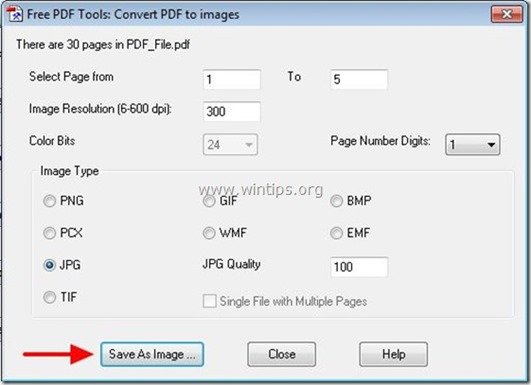
5. W " Zapisz PDF jako plik obrazu " okno dialogowe, wpisz nazwę obrazu i lokalizację, w której chcesz zapisać swoje zdjęcia i naciśnij " Zapisz ”.
Podpowiedź: Utwórz w komputerze folder o tej samej nazwie co nazwa obrazu i zapisz w nim swoje obrazy, aby łatwo je odnaleźć lub zarchiwizować po zakończeniu operacji konwersji/zapisu.
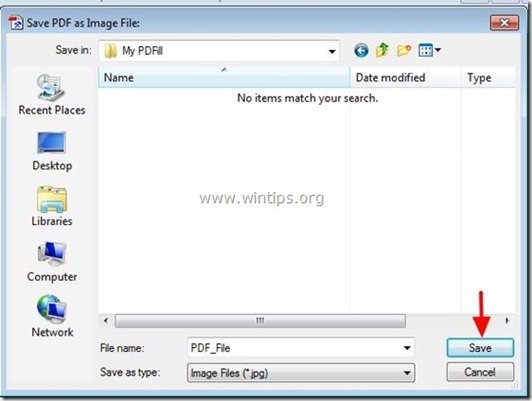
6. Poczekaj do zakończenia procesu konwertowania (program miga) i naciśnij " Zamknij ", aby zakończyć program lub powtórzyć ostatnie kroki, aby kontynuować konwersję PDF na obraz.
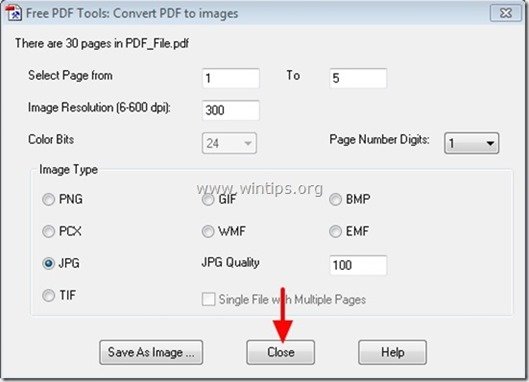
To wszystko, po prostu przejdź do folderu, w którym zapisałeś skonwertowane pliki PDF do obrazu.
Jak pobrać i zainstalować "PDFill PDF Tools"
1. pobierz PDFill PDF Tools*. stąd:
Uwaga*: Pakiet instalacyjny zawiera kompletną aplikację PDFill, w tym kopię ewaluacyjną PDFill PDF Editor, DARMOWE narzędzia PDF i DARMOWY program do pisania plików PDF i obrazów.
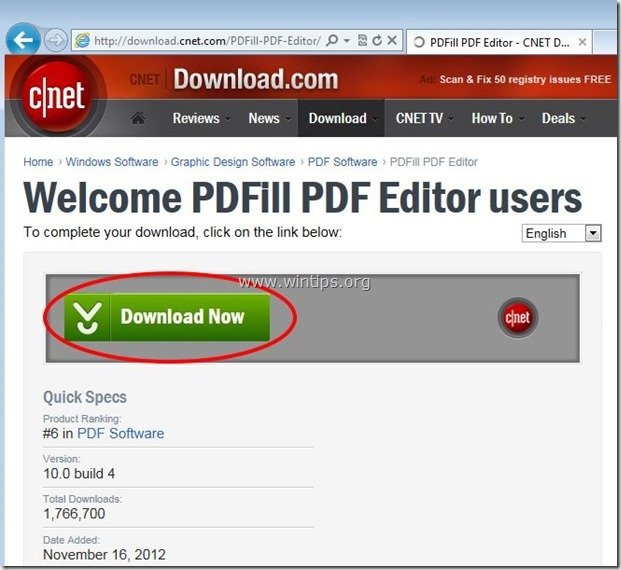 :
:
2) Zapisz program na komputerze lub naciśnij " Uruchom ", aby natychmiast rozpocząć instalację.

3. Prasa " Tak " przy komunikacie ostrzegawczym UAC.
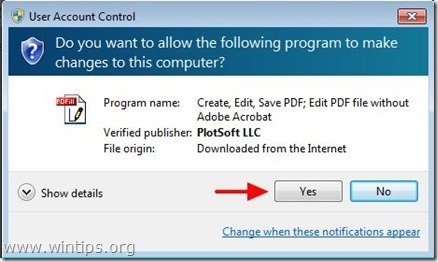
4. Prasa " Następny ” na ekranie powitalnym.

5. przyjąć umowę licencyjną i naciśnij " Następny ”
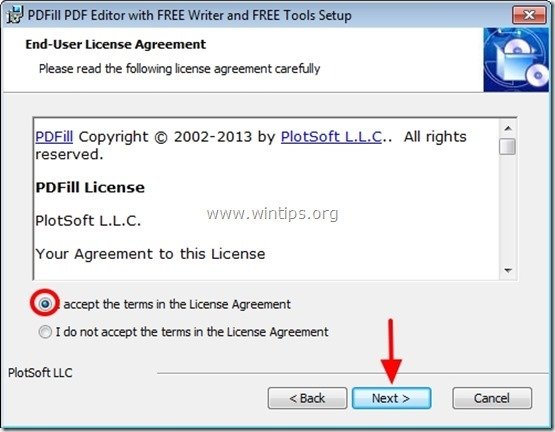
6. Pozostaw domyślne opcje ustawień (lub zmodyfikuj je zgodnie ze swoimi potrzebami) i naciśnij " Następny ”.
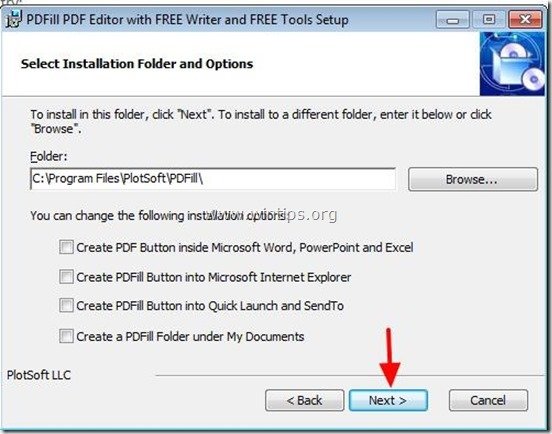
7. Prasa " Zainstaluj ', aby rozpocząć instalację.

8. Po zakończeniu instalacji aplikacji PDFill naciśnij " Wykończenie ". *
Uwaga.*: Po instalacji instalator sprawdza i aktualizuje maszynę Sun Java.
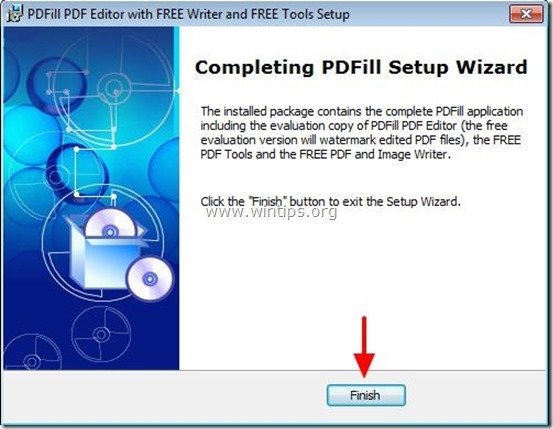
Uwaga: Możesz rozpocząć pracę z narzędziami PDFill PDF Free przez:
- Podwójne kliknięcie na " Narzędzia PDFill PDF (bezpłatne) " ikona na pulpicie Lub przechodząc do " Menu Start > Programy > PDFill > Narzędzia PDFill PDF (bezpłatne) ”

Andy'ego Davisa
Blog administratora systemu o systemie Windows





